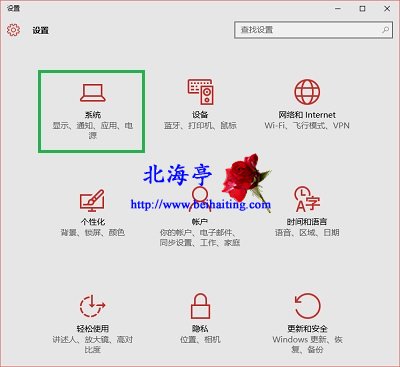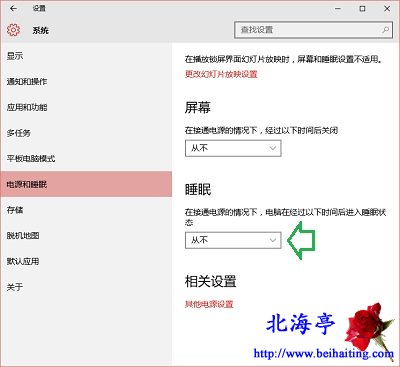|
Win10怎么关闭睡眠功能?睡眠功能毁誉参半,有人欢喜有人愁!如果您属于后者,千方百计希望之气死地而后快,下面提供的方法足供参考,为避免出现个别人用户无法完成相关操作的情况发生,笔者精心为您准备了相关操作截图,让您感性直观的按照相关图片操作就能实现个人愿望。 第一步、使用Win+I调出Win10设置窗口,点击“系统”选项
第二步、在系统窗口,点击左侧“电源和睡眠”,然后在右侧窗口,找到“睡眠”选项,点击“在接通电源的情况下,电脑在经过以下事件后进入睡眠状态”下面的选项框,设置成“从不”即可
|